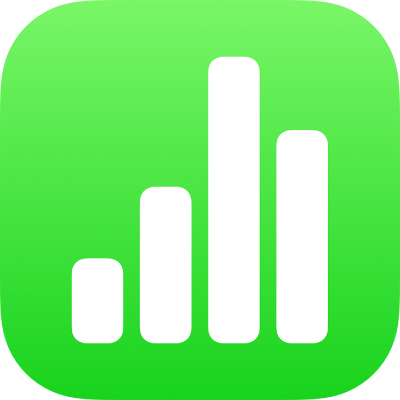
Adicionar vídeo e áudio no Numbers no iPhone
Pode adicionar vídeo e áudio a uma folha de cálculo ou substituir o conteúdo multimédia do marcador de posição com um vídeo.
Nota: os ficheiros de vídeo e de áudio devem ter um formato suportado pelo QuickTime no seu dispositivo. Se não conseguir adicionar ou reproduzir um ficheiro multimédia, experimente usar o iMovie, o QuickTime Player ou o Compressor num Mac para converter o ficheiro para o formato QuickTime (com uma extensão de nome de ficheiro . mov) para vídeo ou um ficheiro MPEG-4 (com uma extensão de nome de ficheiro .m4a) para áudio.
Também é possível gravar vídeo e áudio e adicioná-lo à folha de cálculo.
Adicionar vídeo ou áudio
Toque em
 na barra de ferramentas e, em seguida, toque em
na barra de ferramentas e, em seguida, toque em  .
.Toque em “Fotografia ou vídeo”; para inserir multimédia de iCloud ou de outro serviço, toque em “Inserir de”.
Navegue até ao ficheiro e, depois, toque no ficheiro.
Para redimensionar o vídeo, arraste qualquer ponto azul e, em seguida, toque em “OK”.
Toque no botão "Reproduzir”
 no conteúdo multimédia para o reproduzir na folha de cálculo.
no conteúdo multimédia para o reproduzir na folha de cálculo.
Adicionar um vídeo da web
É possível adicionar hiperligações do YouTube e do Vimeo para que os vídeos sejam reproduzidos diretamente na sua folha de cálculo.
Importante: esta funcionalidade poderá não estar disponível em todas as regiões.
Toque em
 na barra de ferramentas, toque em
na barra de ferramentas, toque em  e, em seguida, toque em “Vídeo da web”.
e, em seguida, toque em “Vídeo da web”.Digite ou cole uma hiperligação para o vídeo e, em seguida, toque em "Inserir”.
Para reproduzir o vídeo da web na folha de cálculo, toque em botão "Reproduzir”
 .
.Nota: é necessária uma ligação à internet para reproduzir um vídeo da web.
Substituir um marcador de posição de multimédia por um vídeo
Toque em
 no canto inferior direito de um marcador de posição de multimédia.
no canto inferior direito de um marcador de posição de multimédia.Toque num álbum.
Para usar um vídeo de iCloud ou de outro serviço, toque em “Inserir de” por baixo dos álbuns.
Toque no vídeo que pretende adicionar.
Se estiver a inserir um vídeo de iCloud ou de outro serviço, toque nas pastas para localizar o vídeo.
Arraste qualquer ponto azul para redimensionar o vídeo e, em seguida, toque em "OK”.
Toque no botão "Reproduzir”
 no conteúdo multimédia para o reproduzir na folha de cálculo.
no conteúdo multimédia para o reproduzir na folha de cálculo.
Substituir o vídeo
Toque para selecionar o vídeo na folha.
Toque em
 e, em seguida, toque em "Filme” ou “Vídeo da web”.
e, em seguida, toque em "Filme” ou “Vídeo da web”.toque em "Substituir”.
Proceda de uma das seguintes formas:
Gravar um novo vídeo: toque em “Tirar fotografia ou vídeo” por baixo dos álbuns e, em seguida, toque em “Vídeo”. Toque em
 para iniciar a gravação; toque em
para iniciar a gravação; toque em  para parar. Em seguida toque em “Usar vídeo”.
para parar. Em seguida toque em “Usar vídeo”.Escolher um ficheiro: toque num álbum ou toque em “Inserir a partir de” por baixo dos álbuns e, em seguida, toque no vídeo que pretende. Toque em "Escolher”.
Substituir um vídeo da web: insira uma hiperligação para um novo vídeo e, em seguida, toque em "Substituir”.
Adicionar uma descrição do vídeo
É possível adicionar uma descrição aos vídeos na sua folha de cálculo que adicionou do seu dispositivo, de iCloud ou de outro serviço. As descrições dos vídeos são lidas pela tecnologia assistiva (por exemplo, VoiceOver) quando alguém usa essa tecnologia para aceder à folha de cálculo. As descrições dos vídeos não estão visíveis em nenhuma parte da folha de cálculo.
Toque no vídeo para a selecionar, toque em
 e, em seguida, toque em "Filme”.
e, em seguida, toque em "Filme”.Toque em "Descrição” e, depois, toque na caixa de texto e digite o texto.
Se exportar a folha de cálculo como PDF, as descrições dos vídeos ainda são legíveis pela tecnologia assistiva. Consulte Exportar para outros formatos de ficheiro no Numbers no iPhone.
Para adicionar descrições a uma imagem ou desenho, consulte Adicionar uma descrição da imagem ou Adicionar uma descrição do desenho. Para adicionar uma legenda ao vídeo, consulte Adicionar uma legenda ou título a objetos no Numbers no iPhone.
Adicionar uma descrição de áudio
Pode adicionar uma descrição a qualquer áudio na folha de cálculo. As descrições de áudio são lidas pela tecnologia assistiva quando alguém usa essa tecnologia para aceder à folha de cálculo. As descrições de áudio não estão visíveis em nenhuma parte da folha de cálculo.
Toque no áudio para o selecionar, toque em
 e, em seguida, toque em "Áudio”.
e, em seguida, toque em "Áudio”.Toque em "Descrição” e, depois, toque na caixa de texto e digite o texto.
Se exportar a folha de cálculo como PDF, as descrições de áudio ainda são legíveis pela tecnologia assistiva. Consulte Exportar para outros formatos de ficheiro no Numbers no iPhone.
Para adicionar descrições a uma imagem, desenho ou vídeo, consulte Adicionar uma descrição da imagem, Adicionar uma descrição do desenho ou Adicionar uma descrição do vídeo. Para adicionar uma legenda ao vídeo, consulte Adicionar uma legenda ou título a objetos no Numbers no iPhone.
Para definir a reprodução contínua de vídeo ou áudio ou ajustar o volume de reprodução, consulte Editar vídeo e áudio no Numbers no iPhone.